台式电脑插耳机后还有外置声音怎么办 win10插上耳机后音频仍从电脑外放
更新时间:2024-05-07 09:56:29作者:xtliu
当你在使用台式电脑时,插上耳机却发现声音仍然从电脑外放出来,这种情况可能会让人感到困扰,在Win10系统中,这个问题可能是由于系统设置或驱动程序的问题引起的。要解决这个问题,可以尝试调整系统设置或更新声卡驱动程序,从而确保耳机能够正常工作。希望通过这些方法,你能够顺利解决台式电脑插耳机后还有外置声音的问题。
具体步骤:
1.首先,双击“此电脑”。打开菜单,点击“计算机”—“卸载或更改程序”,如图所示。
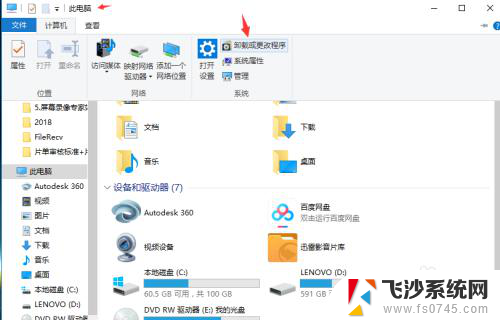
2.在新弹出的菜单中选择左边的“控制面板主页”,如图所示。
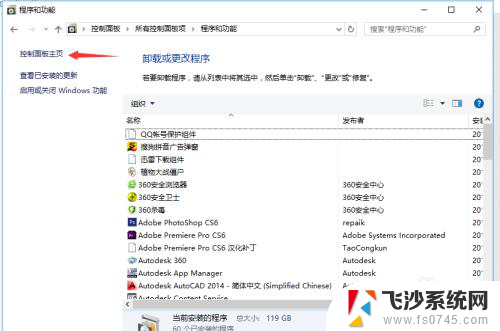
3.在主页中,选择“硬件和声音”。在新弹出来的菜单中,找到“Realtek高清晰音频管理器”,点击。
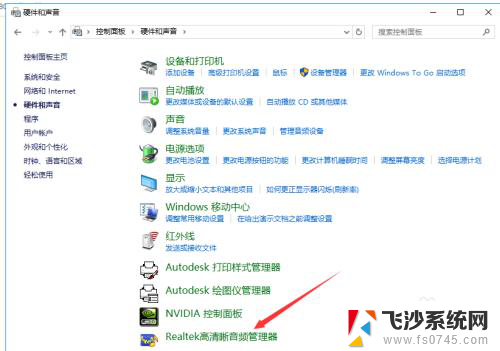
4.打开“Realtek高清晰音频管理器”菜单,如图所示。点击右上角的“设备高级设置”。
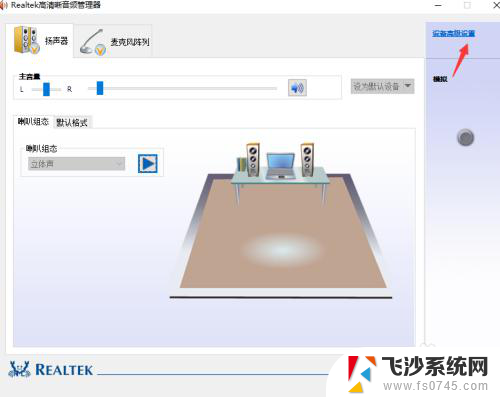
5.在弹出的对话框中,选择“将相同类型的输入插孔链接为一个设备”然后点击确定。
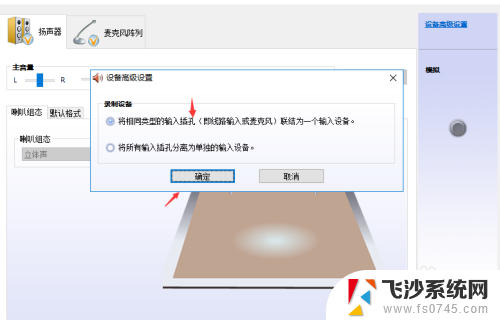
6.最后再次点击“确定”,关闭窗口。设置完毕,就可以开始插上耳机听歌啦。

以上就是关于台式电脑插耳机后还有外置声音怎么办的全部内容,有出现相同情况的用户可以按照以上方法解决:
台式电脑插耳机后还有外置声音怎么办 win10插上耳机后音频仍从电脑外放相关教程
-
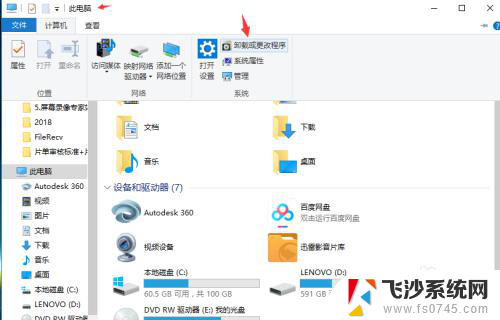 台式电脑插上耳机还是外放怎么解决 win10插上耳机后电脑仍然播放外放声音怎么办
台式电脑插上耳机还是外放怎么解决 win10插上耳机后电脑仍然播放外放声音怎么办2023-11-18
-
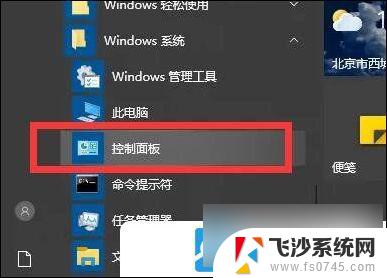 win10插上耳机有外放 Win10插耳机外放无声音怎么办
win10插上耳机有外放 Win10插耳机外放无声音怎么办2024-10-25
-
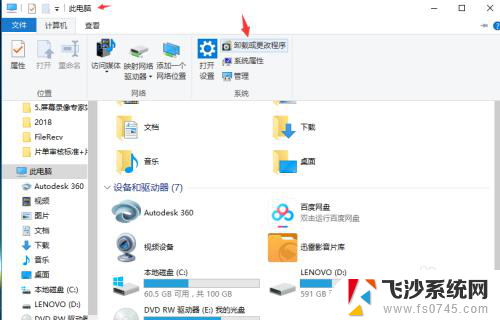 为什么耳机插上去还是外放 win10耳机插上后电脑仍然外放怎么办
为什么耳机插上去还是外放 win10耳机插上后电脑仍然外放怎么办2024-06-13
-
 耳机子插上没声音 Win10电脑耳机插上后没有声音怎么办
耳机子插上没声音 Win10电脑耳机插上后没有声音怎么办2024-02-13
- win10耳机插上都有声音 Win10插耳机外放问题解决方法
- 怎么让电脑耳机没有外放的声音 win10插入耳机后如何设置单独的音量
- 耳机插上听不到声音 Win10电脑连接耳机后无声音怎么办
- 新的台式机耳机插上没声音win10 电脑插耳机无声音
- 手提电脑插上耳机没声音 Win10电脑耳机插上后没有声音怎么办
- 台式电脑插上耳机没有声音怎么办 win10耳机插入电脑无声音怎么解决
- 输入法 顿号 win10默认输入法怎么打顿号符号
- 电脑切换打字键在哪里 Win10输入法怎么关闭
- 桌面壁纸更换设置方法 Win10怎么更换桌面背景图片
- 怎样提高电脑音量 Win10电脑声音调整不够大怎么办
- 系统自带的软件卸载了怎么恢复 Windows10自带应用卸载与恢复教程
- win10专业版插上耳机无声音解决办法 电脑插耳机没声音怎么调整设置
win10系统教程推荐
- 1 电脑切换打字键在哪里 Win10输入法怎么关闭
- 2 系统自带的软件卸载了怎么恢复 Windows10自带应用卸载与恢复教程
- 3 win10专业版插上耳机无声音解决办法 电脑插耳机没声音怎么调整设置
- 4 win10系统装网络打印机 Windows10 IP地址添加网络打印机教程
- 5 手柄怎么校准 WIN10游戏手柄校准方法
- 6 电脑开机windows一直转圈 Win10开机一直转圈圈怎么解决
- 7 怎么删除另一个系统 win10系统开机双系统如何删除多余的系统
- 8 windows10怎么查看wifi密码 win10系统WiFi密码怎么查看
- 9 win10系统清理垃圾代码 Win10清理系统垃圾指令代码
- 10 桌面任务栏如何隐藏 Win10任务栏隐藏方法